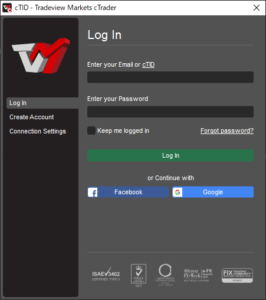0から始めるcTrader
ここでは口座もなにもない状態からcTraderを使い始めるまでの手順を説明します。
(2022/8/17 追記)
ここではTradeViewのデモ口座作成方法を説明していますが、現在であればSpotware公式のcTraderを直接使ってみてもいいかもしれません。→参照
用意するもの
・氏名、電話番号、受信可能なメールアドレス、自由に決めたパスワード
・WindowsPC (Win7以上)
これだけです。
Macの人はごめんなさい。cTraderにMac版はありません。BootCampでも使ってWindows環境をご用意ください。
デモ口座を用意する
cTrader採用ブローカーならどこでもいいのですが、ここではTradeViewを例に挙げて説明します。操作はPCで行ってください。
cTraderデモ口座開設ページ(https://www.tradeviewforex.com/ja/software/ctrader)に移動します。
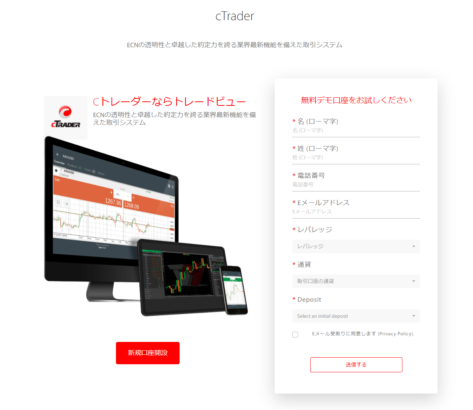
(検索から行った場合はちゃんとcTraderのデモ口座画面であることを確認してください。MT4も似たような画面です。)
名前、電話番号、Eメールアドレスを入力します。なお、このメールアドレスがcTrader IDと紐づくので、このデモ口座を使い続ける予定であれば、捨てアドでなく普段のメールアドレスを入れましょう。。
レバレッジ、通貨、Deposit(初期資金)はお好きなように。
全部埋めて、一番下にチェックを入れたら「送信する」ボタンを押します。
問題なければこの画面に移ります。
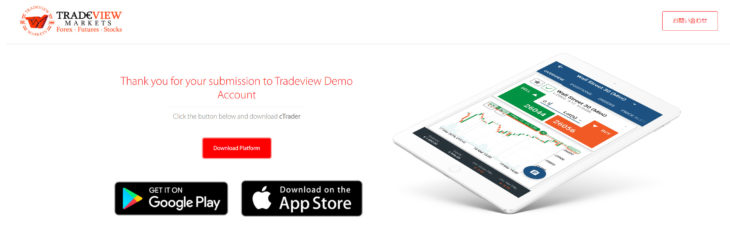
「Download Platform」の赤いボタンからcTrader(Windows版)がダウンロードできます。(見てのとおりモバイル版もあるんですが使いにくいのでお勧めはしません。)
ダウンロードしたら画面の指示通りインストールしてください。
cTraderID設定とログイン
cTraderを起動するとこの画面が現れます。
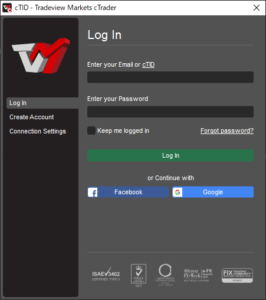
cTraderを利用するためにはcTIDというブローカーとは別のcTrader用のIDが必要です。このIDはcTrader口座を作成した段階で自動的に作成されます。
メールボックスを開いてみてください。先ほど入力したe-mailアドレスに3通のメールが届いているはずです。
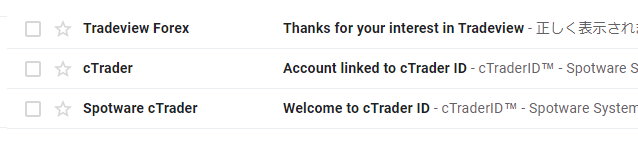
(図はgmail画面です)
TredeViesForexからのメールはTradeViewの管理画面へのログイン情報、cTraderからのメールはTradeViewのデモ口座とcTraderIDが紐づけされましたよというお知らせです。
SpotWare cTraderから届いたメールがcTIDのメールです。開いて「Confirm cTrader ID」という緑のボタンを押してください。
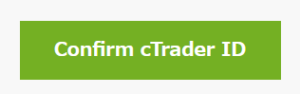
cTraderIDのページにとんでパスワードを設定するよう求められますので、自分で決めたパスワードを2か所に入力してSetPasswordボタンを押します。
これでcTraderIDの設定は完了です。自動でログインされましたでしょうか?ログインされない場合はLogIn画面にメールアドレスと今設定したパスワードをいれてLogInを押してください。
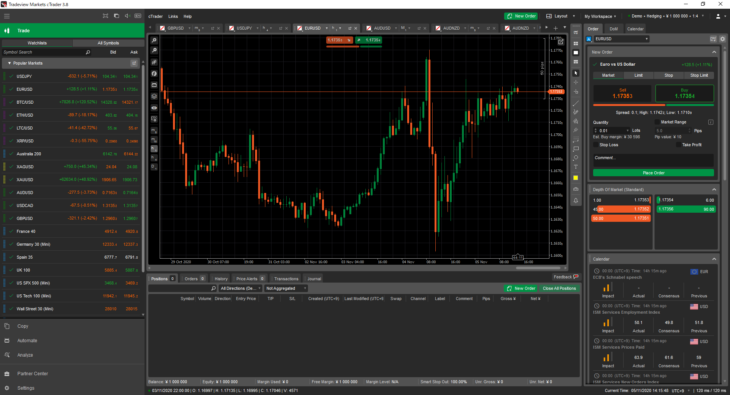
おめでとうございます!cTraderを存分にお楽しみください!!(大げさ)
まぁまずはいろいろいじってみてください。
このままcBot開発始めたい方はcAlgo (cTraderAutomate)開発環境設定へ
補足:おかしな設定になってたら
なぜか私はレバレッジが4倍でデモ口座が開かれてしまいました。1:4なんて設定あったっけ?
おかしな設定になってるようなら、右上の口座番号とレバレッジが表示されてるところをクリック、一番下の「CreateNewTradingAccount」から新しくデモ口座を開いてそっちを使いましょう。
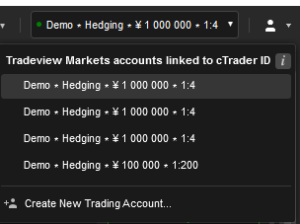
補足2:別のブローカーでcTrader口座を作ったら
別のブローカーでも同じメールアドレスで口座を作れば同じcTraderIDに自動で紐づけされます。しかしcTrader自体はブローカーごとに別のアプリケーションをインストールする必要があります。ここはMT4と同じですね。cTrader 4.3からブローカー毎のインストールは不要になりました。詳細下記。
アプリケーションは別でも、開発したcBotやIndicatorは共有されるのでご安心ください。MT4だとExpertsフォルダがアプリケーションごとに分かれてて面倒でしたが、cTraderはマイドキュメント内のcAlgoフォルダを共有で利用します。
たとえばFXProのcTraderでテストして問題なければ、TradeViewのリアル口座で運用!というようなことが簡単にできます。便利です。
(2022/8/17 追記)
ブローカー毎のcTraderが不要になりました
cTrader 4.3から一つのcTraderで各ブローカーの口座が切り替えられるようになりました。
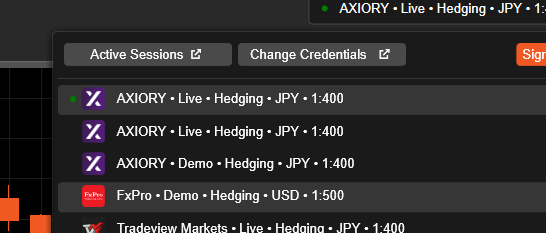
cTrader 4.3はSpotwareの公式ページからダウンロード可能です。
cTrader Forex & CFD Trading Platform | cTrader Community
本記事ではTradeViewのデモ口座作成方法を案内していますが、とりあえずcTrader触ってみたいだけならSpotwareのcTraderダウンロード→cTraderからデモ口座作成でもいいかもしれません。
cTraderダウンロード後、起動してこのような画面がでてきたらCreateAccountを選び新たにアカウント作成してデモ口座を作成する流れになると思います。